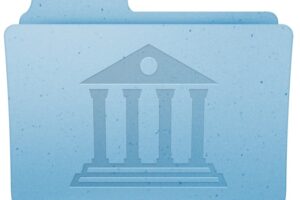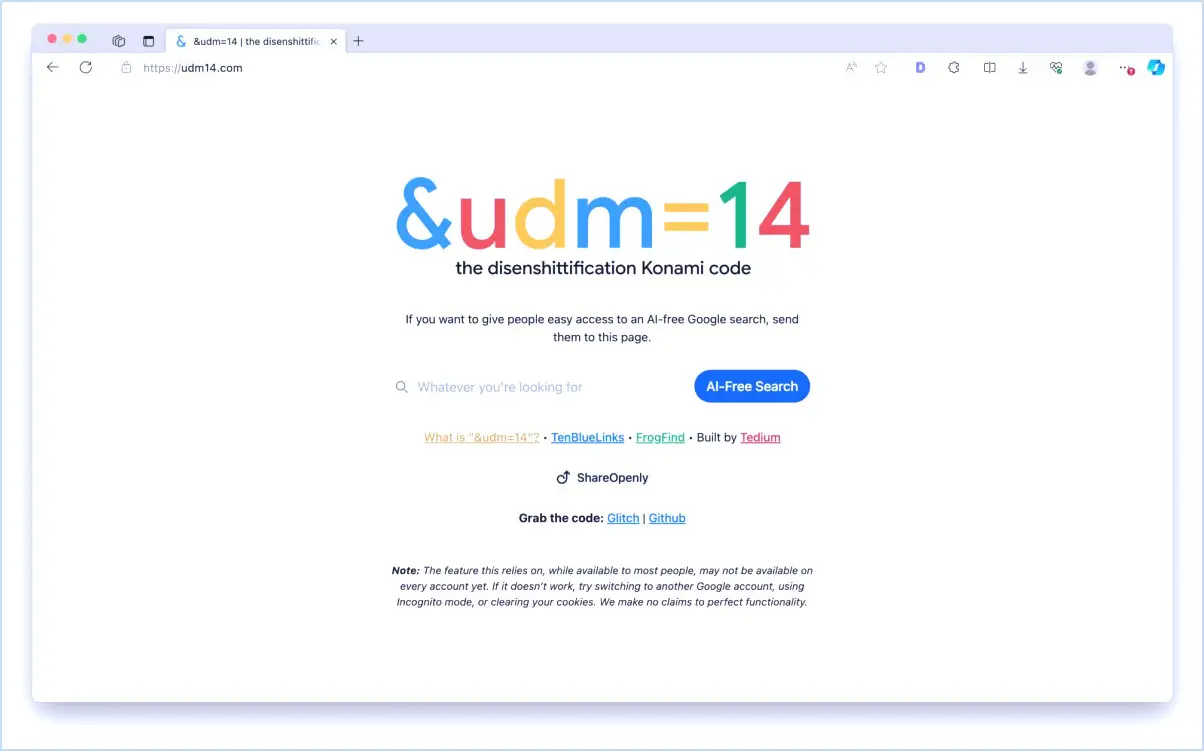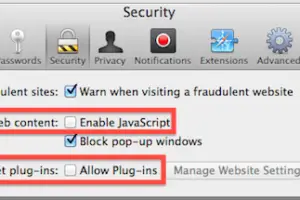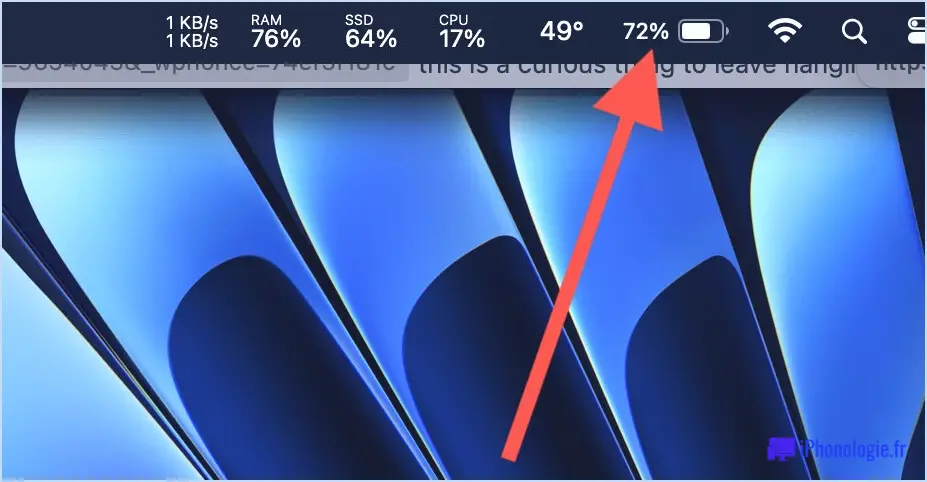Comment créer de nouveaux dossiers dans l'application "Fichiers" sur l'iPhone et l'iPad
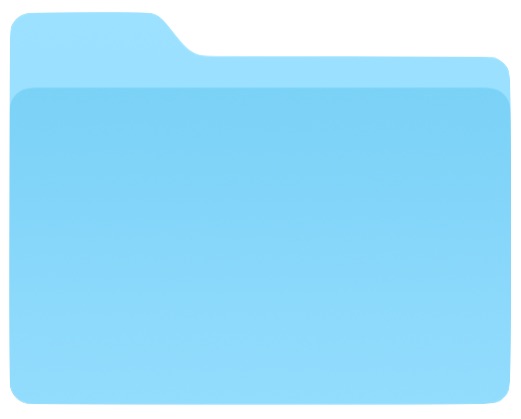
L'application Files pour iPhone et iPad permet d'accéder à iCloud Drive et à tous les fichiers ou dossiers qu'il contient, qu'il s'agisse d'applications individuelles ou d'éléments que vous avez vous-même téléchargés sur iCloud Drive. Si vous souhaitez mieux organiser vos fichiers dans l'application iOS Files, vous pouvez facilement créer de nouveaux dossiers dans l'application Files.
L'application Files sur iOS se comporte de la même manière sur l'iPhone et l'iPad, mais elle peut avoir un aspect légèrement différent pour s'adapter aux différentes tailles d'écran. Pour les captures d'écran de démonstration ici, nous utilisons un iPad, mais le comportement pour créer un nouveau dossier dans l'application Files est le même pour un iPhone aussi.
Comment créer un nouveau dossier dans les fichiers iOS sur iPhone ou iPad
- Ouvrez l'application "Files" dans iOS
- Dans la section Localisation, choisissez "iCloud Drive" *
- Une fois dans le lecteur iCloud, naviguez vers l'endroit où vous souhaitez créer votre nouveau dossier (il peut se trouver dans le répertoire du lecteur iCloud, ou dans un sous-répertoire)
- Cliquez sur la petite icône de dossier avec un bouton (+) plus dessus pour créer un nouveau dossier
- Donnez un nom au nouveau dossier, puis cliquez sur le bouton "Terminé" dans le coin
- Répétez l'opération pour créer de nouveaux dossiers si vous le souhaitez
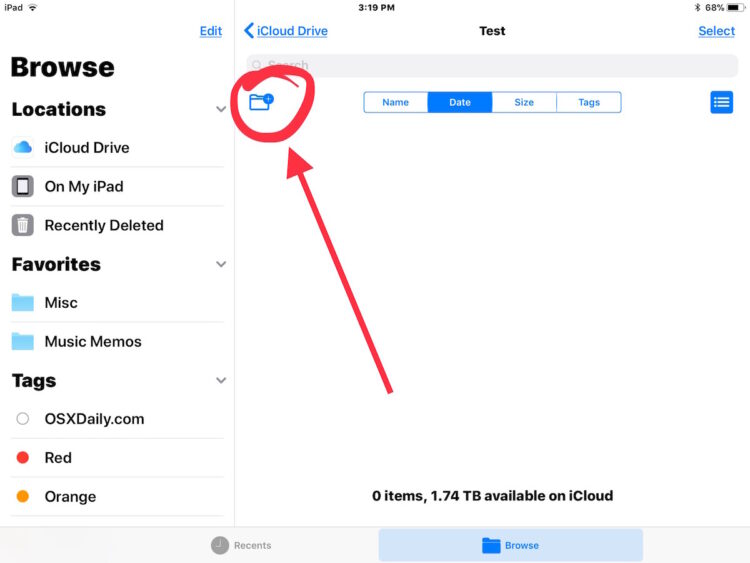
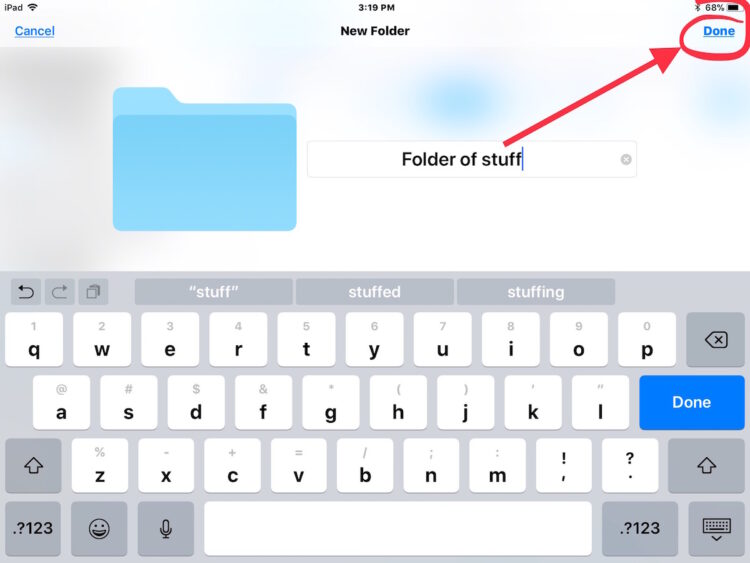
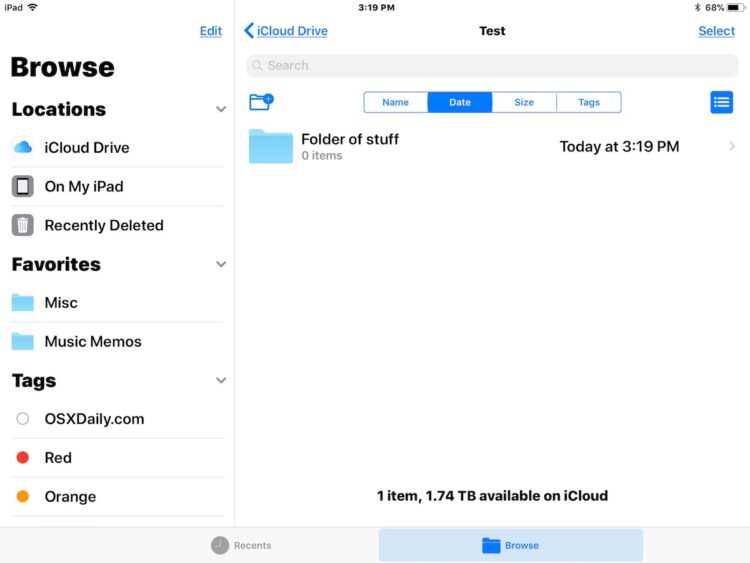
Vous pouvez créer autant de nouveaux dossiers que vous le souhaitez de cette façon.
Vous pouvez trouver cela particulièrement utile si vous souhaitez créer un dossier pour des fichiers, des images ou des données particuliers, et si vous y accédez fréquemment, vous pouvez alors ajouter le dossier à la liste des Favoris dans l'application iOS Files pour un accès plus rapide.
* Vous ne pouvez créer de nouveaux dossiers que dans la section "iCloud Drive" de l'application Files. Curieusement, vous ne pouvez pas créer de nouveaux dossiers directement à l'emplacement "Sur mon iPad" ou "Sur mon iPhone" de l'application Files, ni glisser-déposer un nouveau dossier ou fichier dans l'emplacement "Sur mon appareil" de l'application Files. Au lieu de cela, seules les applications dans iOS peuvent enregistrer des fichiers dans ces répertoires ou créer de nouveaux dossiers dans ces répertoires locaux. Cela pourrait changer dans une future version d'iOS ou dans une nouvelle version de l'application Files, cependant, qui sait.
Création de nouveaux dossiers dans l'application de fichiers pour iOS par simple pression sur un bouton
Pour les utilisateurs d'iOS qui synchronisent un clavier Bluetooth avec l'iPad, ou qui utilisent un clavier intelligent sur l'iPad Pro, vous pouvez également créer de nouveaux dossiers dans l'application Files par une simple pression de touche.
Le raccourci de la touche de commande pour créer de nouveaux dossiers dans l'application Files pour iOS est Commande+Maj+N
Si la frappe de ce nouveau dossier vous semble familière, c'est probablement parce que la même frappe crée également un nouveau dossier dans le Finder de Mac OS.
N'oubliez pas que l'application Files n'existe que dans iOS 11 ou plus, donc si vous n'avez pas l'application Files, c'est que vous êtes sur une version plus ancienne du logiciel système. Auparavant, l'application Fichiers s'appelait iCloud Drive, mais maintenant l'application Fichiers contient à la fois l'accès à iCloud Drive et l'accès aux fichiers locaux créés par les applications installées sur l'iPhone ou l'iPad.